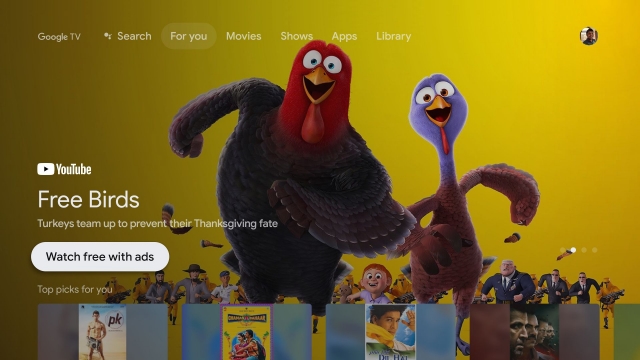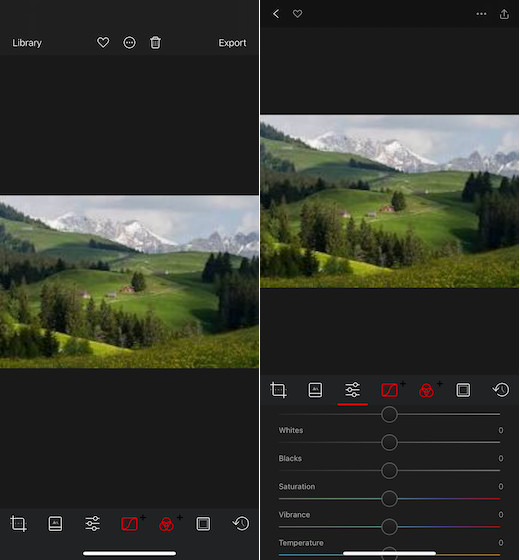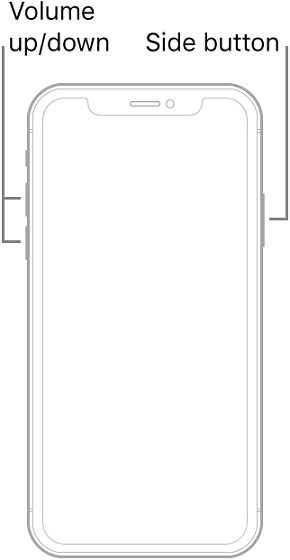Как установить расширения в браузере Edge для Android
Пользователи смартфонов уже много лет запрашивают расширения Chrome для Android, но Google не проявляет желания реализовать эту функцию. Mozilla уже много лет предлагает дополнительную поддержку Firefox для Android, а теперь к ней присоединилась и Microsoft. Теперь вы можете устанавливать расширения в Edge для Android, начиная с Edge Canary версии 123.
В настоящее время эта функция скрыта за флагом Edge, поэтому мы написали простое руководство о том, как включить расширения в версии Edge для Android. Вот как это происходит:
- Сначала установите Microsoft Edge Canary (Бесплатно) на вашем смартфоне Android.
- Затем запустите Edge Canary и вставьте приведенный ниже адрес, чтобы открыть страницу флагов Edge.
край://флаги
- Здесь найдите «Расширение Android» и включите флаг в раскрывающемся меню. Вы также можете вставить приведенный ниже адрес, чтобы напрямую открыть флаг. Теперь нажмите «Перезапустить».
край://флаги/#edge-extensions-android
Программы для Windows, мобильные приложения, игры - ВСЁ БЕСПЛАТНО, в нашем закрытом телеграмм канале - Подписывайтесь:)
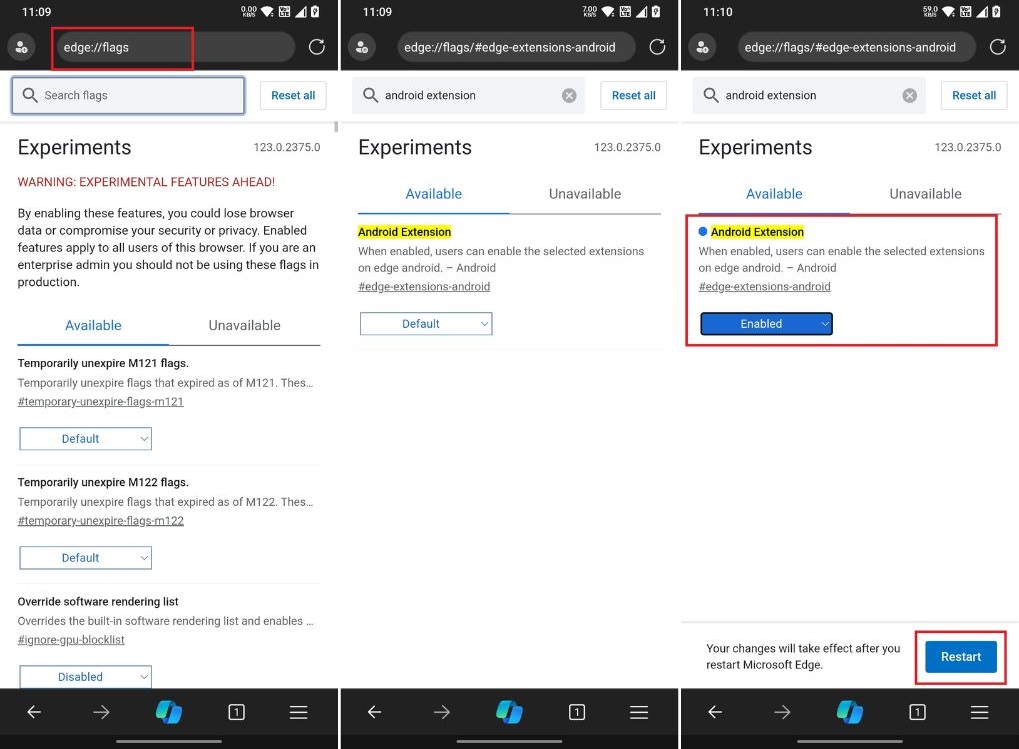
- Это активирует расширения в Microsoft Edge для Android. Чтобы установить новые расширения, коснитесь гамбургер-меню в правом нижнем углу, проведите пальцем влево и откройте «Все меню».
- Здесь нажмите и удерживайте «Расширения» и перетащите его в раздел выше. Нажмите «Готово».
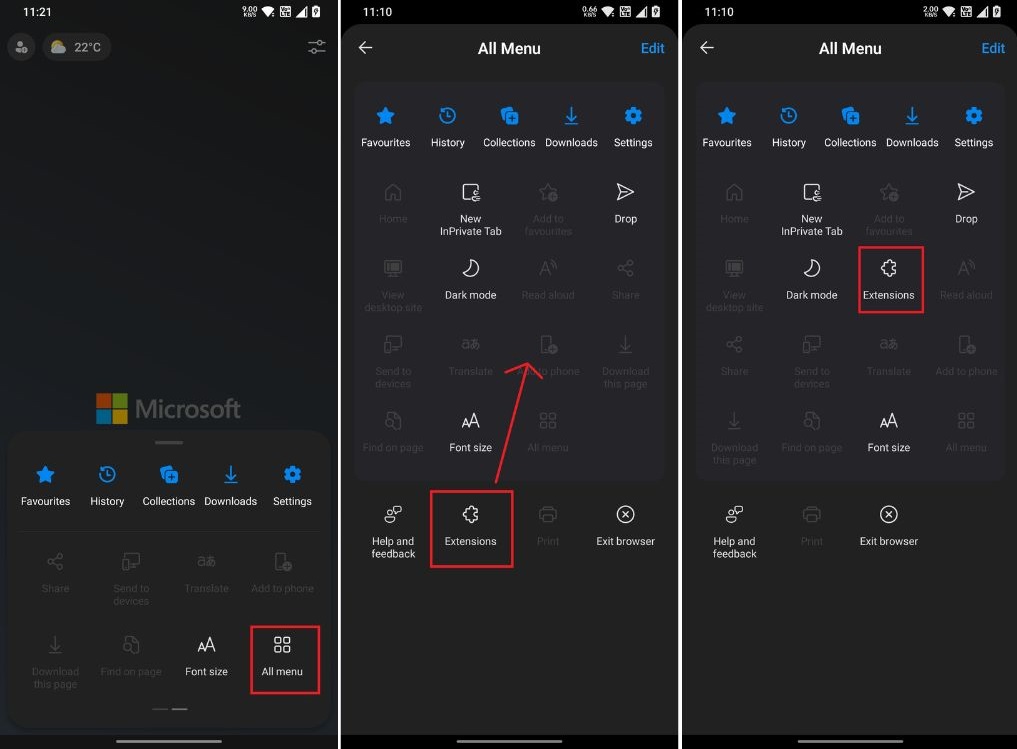
- Теперь снова откройте гамбургер-меню и нажмите «Расширения».
- Наконец, вы можете установить на свой телефон Android расширения для браузера, такие как Dark Reader, uBlock Origin и Global Speed.
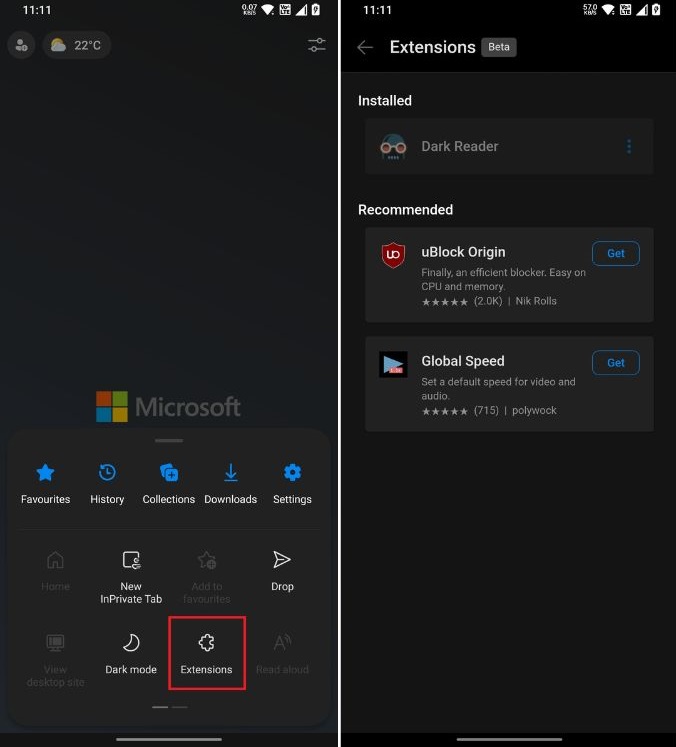
Ниже приведены шаги, которые необходимо выполнить, чтобы включить поддержку расширений в Microsoft Edge для Android. В настоящее время существует только три расширения для браузера, но со временем Microsoft, вероятно, добавит в свой мобильный браузер огромную библиотеку расширений. Это позволит пользователям настраивать работу браузера на смартфонах Android.
В любом случае, это все от нас. Если вы ищете лучший браузер для обеспечения конфиденциальности на Android и iOS, обязательно ознакомьтесь с нашим списком. Если у вас есть какие-либо вопросы, дайте нам знать в комментариях ниже.